Google Öğretmenler Tarafından Keşfedilmeyi Bekliyor-3
“Google Öğretmenler Tarafından Keşfedilmeyi Bekliyor” yazı dizimizin üçüncü bölümüyle makalemize devam ediyoruz. Önceki makalemizde, Google Maps, Google Play Store, Google Plus, Google Hangouts, Google Haberler, Youtube, Blogger, Google Siteler ve Google Gruplar’dan bahsettik. Bu makalemizde Google Drive‘ı sizlere anlatacağız.
Eğer önceki makaleleri okumadıysanız, aşağıdaki bağlantıları kullanarak bu makalelere erişebilirsiniz.
http://egitimtrend.com/google-ogretmenler-tarafindan-kesfedilmeyi-bekliyor/
http://egitimtrend.com/google-ogretmenler-tarafindan-kesfedilmeyi-bekliyor-2/
Bulut depolama hizmetleri her ne kadar internetin kullanıldığı yıllardan beri var olsa da, son yıllarda daha da kullanılır olmaya başladı. DropBox, Box, Copy, SkyDrive vb. web servislerinin sağladığı ücretli/ücretsiz alanlar ile kullanıcılar her an her yerden dosyalarına erişebilme imkanı sahip oluyor. Belki de yaşadığımız teknoloji çağının bir gereği olarak, dökümanlara her yerden erişebilme, uzun yıllar güvenli bir şekilde saklayabilme imkanı bu servisleri daha da ön plana çıkardı. Bir bulut depolama alanı olarak bilinen Google Drive, aslında sağladığı hizmetleri, içinde barındırdığı uygulamaları da düşünüp değerlendirdiğimizde ve diğer bulut depolama servisleri ile karşılaştırdığımızda, Google Drive’ın diğer tüm bulut depolama servislerinden çok daha iyi hizmeti kullanıcılarına sunduğunu söyleyebiliriz.
Google, size sağladığı ücretsiz 15 GB boyutundaki depolama alanıyla da diğer bulut servislerinden bir adım öne çıkıyor. Ayrıca, Google Drive, bir Google hesabını olan her kullanıcının sahip olabileceği Google ofis dökümanlarının kullanımına erişim imkanı sunuyor. Yani, Google Drive hesabınızda döküman, sunu, tablo ve form (bir nevi Word, Excel, PowerPoint) dosyaları oluşturmanız mümkün. Aynı zamanda, mevcut dosyalarınızı/klasörlerinizi Google Drive’a kolayca yükleyeyip, internet tarayıcınız üzerinden başka hiç bir ayrı yazılıma ihtiyaç duymadan görüntüleyebilir, başkaları ile paylaşabilirsiniz.
Google Drive masaüstü klasör uygulaması ise Drive hesabınızdaki tüm dosyalarınızı veya diğer tüm cihazlarınızdaki dosyalarınızı bilgisayarınızla senkronize hale getirmek için kullanabileceğiniz bir diğer özellik. Google Drive alanınızın sağ tarafında bulunan “Drive’ı masaüstünüze bağlayın” linki ile size sunulan programı bilgisayarınıza indirip kurarak, Google Drive’daki tüm klasör ve dosyalarınıza her an bilgisayardan erişim sağlayabiliyorsunuz. Ayrıca, bu masaüstünüze kurulan drive bağlantı klasörü ile otomatik olarak dökümanlarınızın senkronize olmasını sağlayabiliyorsunuz.
Tüm bunların yanında Google Drive’ı diğerlerinden daha da farklı kılan bazı özelliklerden bahsetmenin sırası geldi.
* Google Drive, size oluşturduğunuz dökümanları (veya sizinle paylaşılan dökümanları) aynı anda birden fazla kişi ile birlikte düzenleyebilme imkanı sunuyor. Ve yapılan her değişikliği, düzenlemeyi kayıt altına alarak dökümanınızda kim tarafından hangi değişikliğin yapıldığını görüp, istediğiniz sürüme geri dönme imkanı sunması Google Drive’ı farklı kılan özelliklerden ilki.
* Benim en çok beğendiğim özelliklerinden biri ise, bir PDF yada resim dosyasındaki metinleri otomatik olarak metin (tekst) haline çevirebiliyor olmasıdır. Bir PDF dökümanını yükleme yaparken, Google Drive size bunu metin dökümanına çevirip çevirmek istemediğinizi soruyor. Eğer, dökümanı dönüştürmeyi seçerseniz, aşağıdaki görseldeki göründüğü gibi bir sonuç elde ediyorsunuz.
* Google Drive’ın diğer bir uygulaması ise içeriğinde not alma, notlarınıza hatırlatıcı ekleme, yapılacaklar listesi hazırlama gibi özellikleri barındıran Google Keep uygulamasıdır. Google Keep ile notlarınızı bulut depolama alanınızda saklayabilir, istediğiniz zaman istediğiniz cihazdan (mobil uygulamaları mevcut) ulaşabilirsiniz.
* Google Formlar, Google Drive’ın diğer bir uygulaması. Formlar ile çevrimiçi anket yapabilir, topladığınız yanıtları bir e-tabloda düzenli bir şekilde organize ederek sonuçları inceleyebilirsiniz. Aynı şekilde toplandığınız verileri grafiğe de döküp araştırmanız/anketiniz hakkında hızlı bilgi sahibi olabilirsiniz. Google Formlar biz eğitimcilerin belki de en çok işine yarayacağı uygulamalardan biridir. Zira bu uygulama ile öğrencilerinize anketler yollayabilir, quiz, hatta sınav bile yapabilirsiniz. Google formlara çoktan seçmeli, paragraf, dereceli yanıtları girilebilen farklı soru tipleri ekleyebiliyorsunuz.
Örneğin, şu bağlantıda hazırlamış olduğumuz basit bir form mevcut: https://docs.google.com/forms/d/1W4h55OMvvFzUecYX5dA4qNgotMde-R9x8FUx2XZAZ40/viewform form gönderildikten sonra “Önceki yanıtları görüntüleyin” seçeneğine tıklayarak gönderilmiş yanıtlarla ilgili verilere, grafiklere ulaşabilirsiniz.
Hazırladığınız formları bağlantı adresi ile istediğiniz platformda, istediğiniz kişilerle paylaşabileceğiniz gibi sadece belli bir gruba, belli kişilere de formu e-posta içine entegre edilmiş şekilde gönderebilirsiniz.
Google Drive’ın diğer uygulamaları ise şunlardır;
Çizimler: Oluşturulması kolay grafikler ve şemalarla dokümanlarınıza, sunularınıza ve web sitelerinize renk katın.
Apps Komut Dosyası: Doğrudan Oluştur düğmesini kullanarak yeni uygulamalar ekleyin veya Drive koleksiyonundaki tüm uygulamaları görüntüleyin.
http://www.google.com/drive/about.html
- Microsoft Translator ile Dil Bariyerini Artık Dert Etmeyin… - 16 Nisan 2020
- Artan Ekran Süresi ve Çocukları Bekleyen Tehlikeler. - 04 Nisan 2020
- Zoom Breakout Rooms ile Akran Öğrenmesi/Grup Çalışması - 04 Nisan 2020

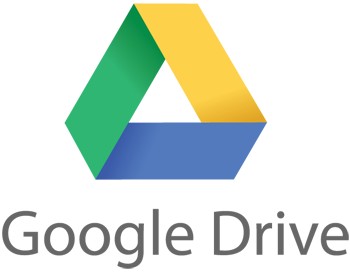
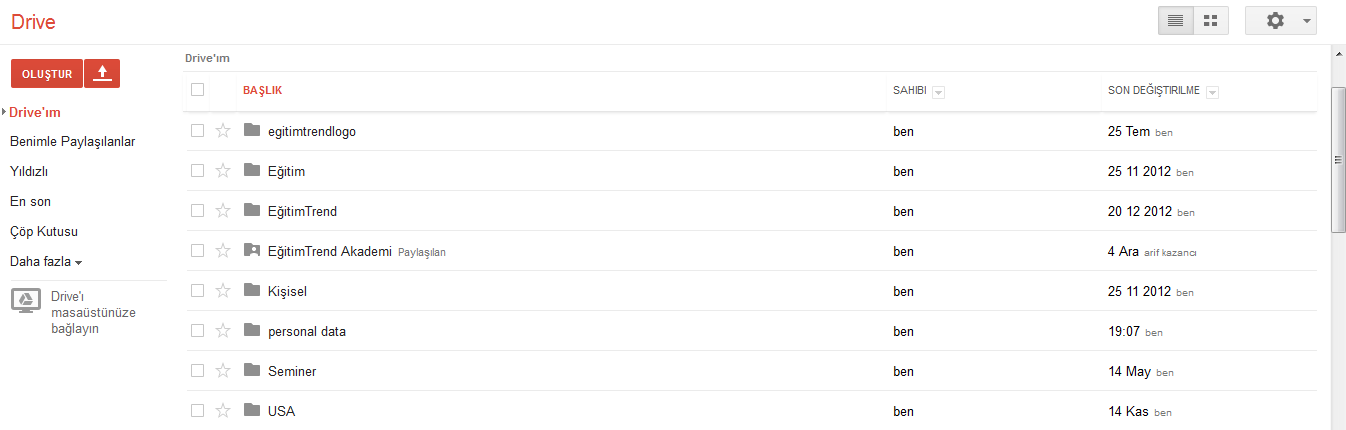
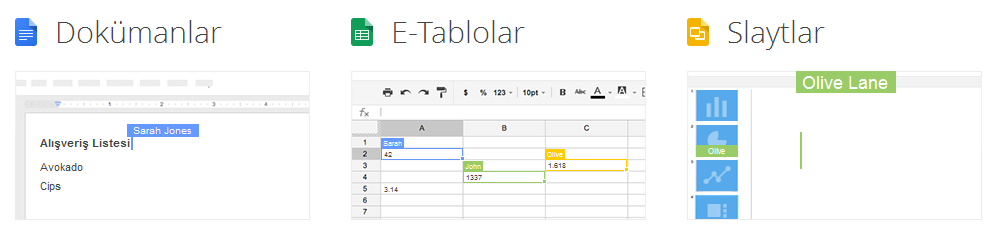
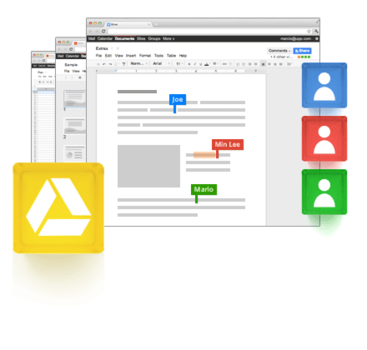
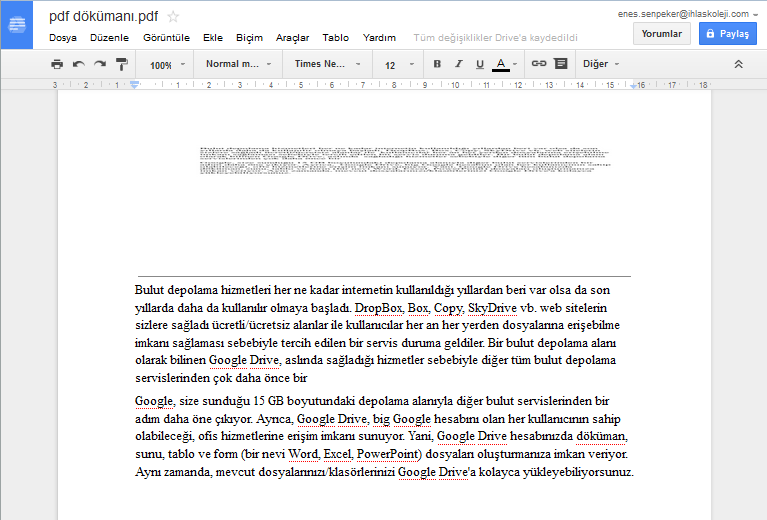
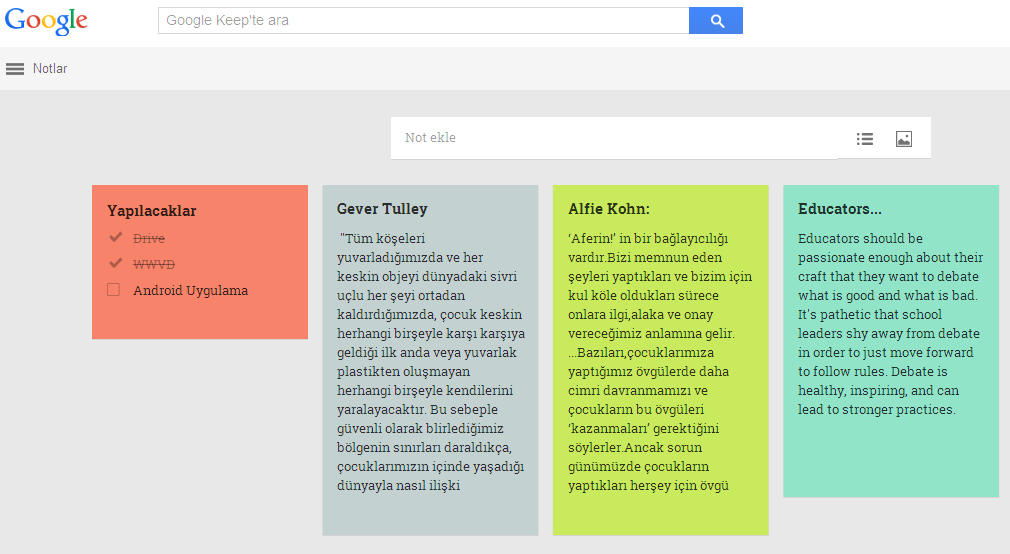
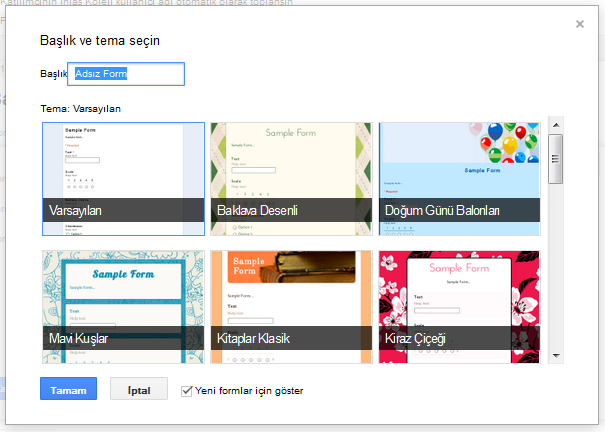
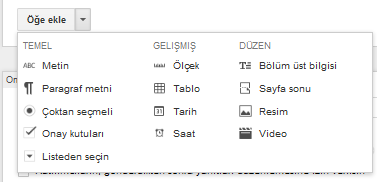
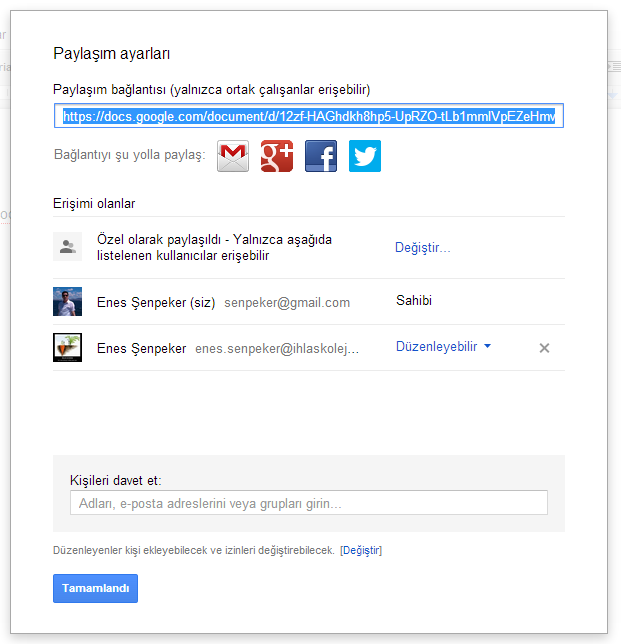
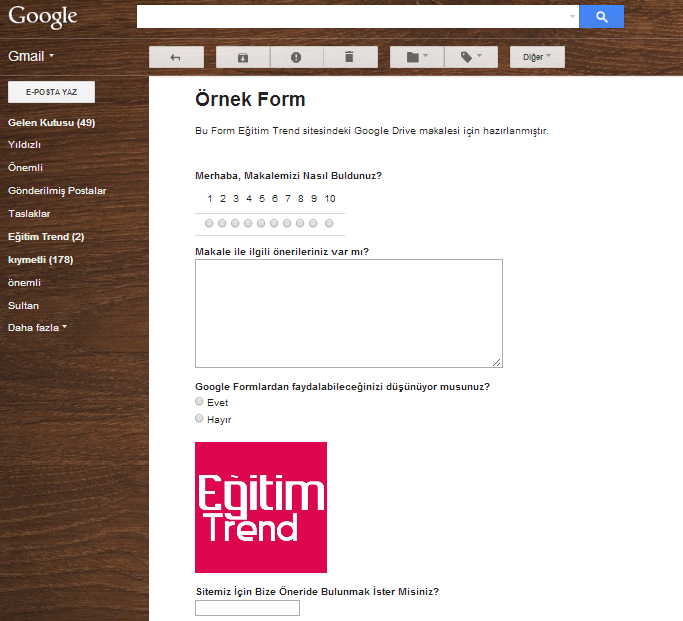
googleda bir anket hazırlayınca ankete katılanların toplu hangi cevabı verdiğini görebiliyoruz. peki teker teker görebiliyor muyuz?
nmesela ben başarısızlık nedenleri anketini buradan uyguladım diyelim. ahmet musa isimli öğrencimin bireysel anketini görmk istiyorum. bunu nereden yapmalıyım. ya da anket hazırlarken seçmem gereken bir özelliği var mı?
kolay gelsin
Merhaba,
Hayır bunun için özellikle bir şey seçmenize gerek yok. Google Formlar ile hazırladığınız her anketin cevabı google tablosu içerisinde tutulur ve her bir cevap geldiğinde ayrı bir satıra kayıt edilir. İster bireysel olarak isterse de yanıt özetlerinden grafiklerle desteklenmiş özet raporu görebilirsiniz.
Merhaba,
Ben anketi oluşturdum. Ama gmail haricinde başka bir mail adresine gönderdiğimde anket aktif olmuyor. Yani seçeneklere işaret koyamıyorum.
Bunun nedeni nedir?
Ankete sadece gmail sahiplerimi katılabilir? Yoksa herkes katılabilir mi? Katılabilirse anket formunu nasıl göndermeliyim?
Yardımlarınızı bekliyorum.
Ali Bey meraba,
Evet sadece gmail hesaplarını görüyor. Drive zaten bir gmail uygulaması . Forma ulaşmak için gmail hesabı gerekmektedir.